Реклама
Установка программного обеспечения в Ubuntu должна быть простой - и в большинстве случаев это так. Но практически у каждого пользователя возникли проблемы с Менеджером обновлений, либо с отсутствующими репозиториями, либо из-за необычных ошибок, указывающих Проблемы с подключением к Интернету Проблемы с сетью? 7 диагностических хитростей и простых исправленийПроблемы с сетью должны быть диагностированы, прежде чем они могут быть решены. В этой статье рассматриваются семь простых приемов для исправления вашей сети. Читать далее .
Давайте посмотрим на эти проблемы, некоторые из связанных сообщений об ошибках и способы их устранения.
Обновления важны
Трудно пойти и установить новое приложение или запустить некоторые системные обновления для сбоя Ubuntu. Может быть заманчиво не беспокоиться об обновлении, или установить приложение вручную Как скомпилировать и установить файлы TAR GZ и TAR BZ2 в Ubuntu Linux Читать далее но в этом действительно нет необходимости. Все, что вам нужно, это обновить репозитории.
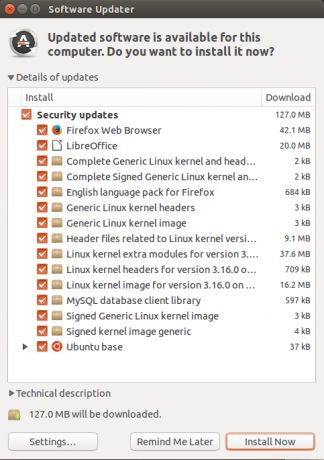
Диспетчер обновлений Ubuntu должен управлять этим автоматически, но на случай отставания вы можете открыть терминал 4 способа научить себя терминальным командам в LinuxЕсли вы хотите стать настоящим мастером Linux, иметь отличные знания - хорошая идея. Вот методы, которые вы можете использовать, чтобы начать учить себя. Читать далее и ввод:
sudo apt-get updateЭто обновит репозитории (что такое репозитории? Ваш путеводитель по репозиториям Ubuntu и управлению пакетами Читать далее ), что позволит вам получить новое приложение, которое вы искали. Но как насчет обновлений системы?
Диспетчер обновлений Ubuntu: для чего
В терминале вы можете легко обновить систему, набрав
sudo apt-get upgradeНо весь смысл Ubuntu Update Manager заключается в том, чтобы внедрить графический интерфейс, управляемый мышью. Так почему возникают ошибки, приводящие к сбою обновлений и появлению диалогового окна с советом «проверить подключение к Интернету» в Ubuntu 14.04 и более поздних версиях.
Естественно, первое, что вы будете делать, это проверить ваше интернет-соединение, возможно, открыв Терминал и введя:
пинг www.google.com... или URL-адрес другого популярного веб-сайта, который, как вы знаете, находится в сети.
Так почему же Ubuntu Update Manager не подключается и не загружает обновления? Разница заключается в том, как работают два приложения: диспетчер обновлений и apt-get (средство установки из командной строки, присутствующее во всех дистрибутивах на основе Debian, таких как Ubuntu и малиновый пи Raspbian 5 способов установить программное обеспечение на Raspberry PiЧтобы сделать что-нибудь с Raspberry Pi, вам нужно знать, как установить операционную систему и программное обеспечение для ее запуска. Если вы новичок в Linux, это может быть сложно. Читать далее ), подключайтесь. Диспетчер обновлений подтвердит подключение к Интернету с помощью процесса NetworkManager, а apt-get попытается установить прямое подключение.
Поскольку состояние соединения со временем меняется, это может побудить NetworkManager сбросить соединение, оставив ваше обновление высоким и сухим. Напротив, apt-get продолжит работу, поддерживая соединение по мере необходимости.
Вы можете пожать плечами на этом этапе и подумать: «Хорошо, я просто использую apt-get». Но, правильно настроив Ubuntu Update Manager, вы можете продолжать наслаждаться обновлениями, управляемыми мышью.
Конфигурация диспетчера обновлений Ubuntu
Первый способ обойти эту проблему - сначала загрузить небольшие обновления. Вы можете сделать это, сняв флажок в верхней части дерева, а затем выбрав только меньшие загрузки. После загрузки этих файлов вы можете перейти к каждому большему файлу.
Это имеет тенденцию работать хорошо для небольших обновлений, но для больших загрузок вам потребуется перенастроить диспетчер обновлений.
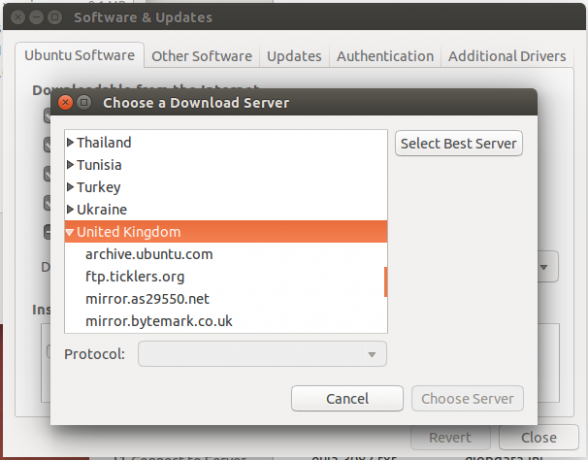
Чтобы правильно настроить диспетчер обновлений, откройте его и нажмите настройки винтик. Отсюда, нажмите выпадающее меню против Скачать с, а затем нажмите Выберите лучший сервер. Затем менеджер обновлений выполнит серию тестов, чтобы убедиться, что выбран лучший сервер.
Подождите, пока проверки завершены, а затем нажмите Выберите сервери введите свой пароль для подтверждения. Кеш будет обновляться.
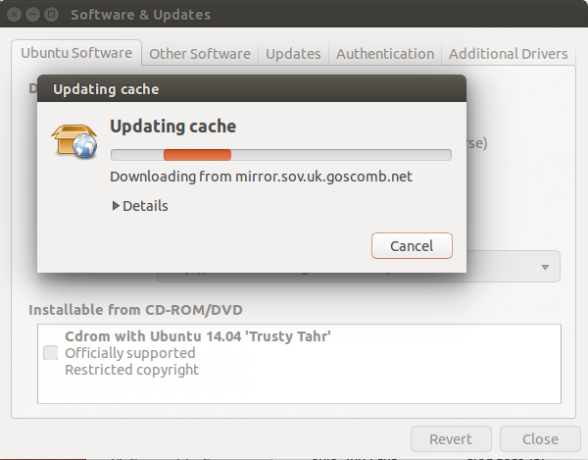
После закрытия окна «Настройки» перезапустите обновления в диспетчере обновлений. Вы должны найти, что они загружаются без каких-либо дополнительных проблем.
Другие настройки и расписание обновлений
Вы можете протолкнуть некоторые другие настройки того, как ваши обновления программного обеспечения обрабатываются в Ubuntu. Например, Другое программное обеспечение Вкладка на экране настроек диспетчера обновлений показывает, какие репозитории выбраны в данный момент. Это может быть полезно при устранении неполадок других проблем диспетчера обновлений - например, вы можете удалить (сняв флажок) все репозитории PPA (те, которые имеют через поверенного префикс), чтобы сосредоточить свои обновления. Также на этом экране вы можете добавлять, редактировать и удалять репозитории, но вам нужно будет знать полный адрес репо, который вы хотите добавить.
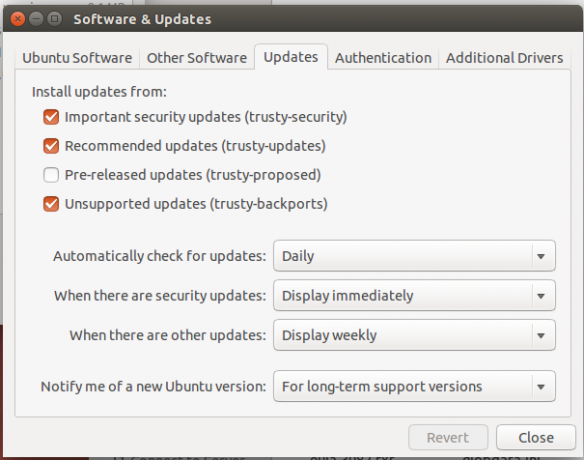
Одна из проблем, связанных с получением обновлений, заключается в том, что они могут отвлекать вас от работы, которую вы хотите выполнять, и иногда жевать необходимые вам ресурсы. Одним из способов избежать этой проблемы является обеспечение того, чтобы обновления происходили менее регулярно. Это возможно в Обновления вкладка, где вы можете изменить ежедневный параметр по умолчанию на Автоматически проверять наличие обновлений в Каждые два дня, Еженедельно, или Каждые две недели. Никогда опция также доступна, но мы не рекомендуем ее.
Были ли какие-либо проблемы с диспетчером обновлений Ubuntu, описанные здесь? Что-то еще вызывает проблемы? Расскажите нам об этом в комментариях.
Кристиан Коули - заместитель редактора по безопасности, Linux, DIY, программированию и технологиям. Он также выпускает подкаст «Действительно полезный» и имеет большой опыт в поддержке настольных компьютеров и программного обеспечения. Кристиан - участник журнала Raspberry Pi, любитель лего и поклонник ретро-игр.